Locaties in Picqer Classic
Weten welke locaties vrij zijn of welk product op een bepaalde locatie ligt? Dit kan je eenvoudig in Picqer Classic doen.
Locaties bevinden zich onder het 'More' menu, waarna je voor 'Locations' kiest.
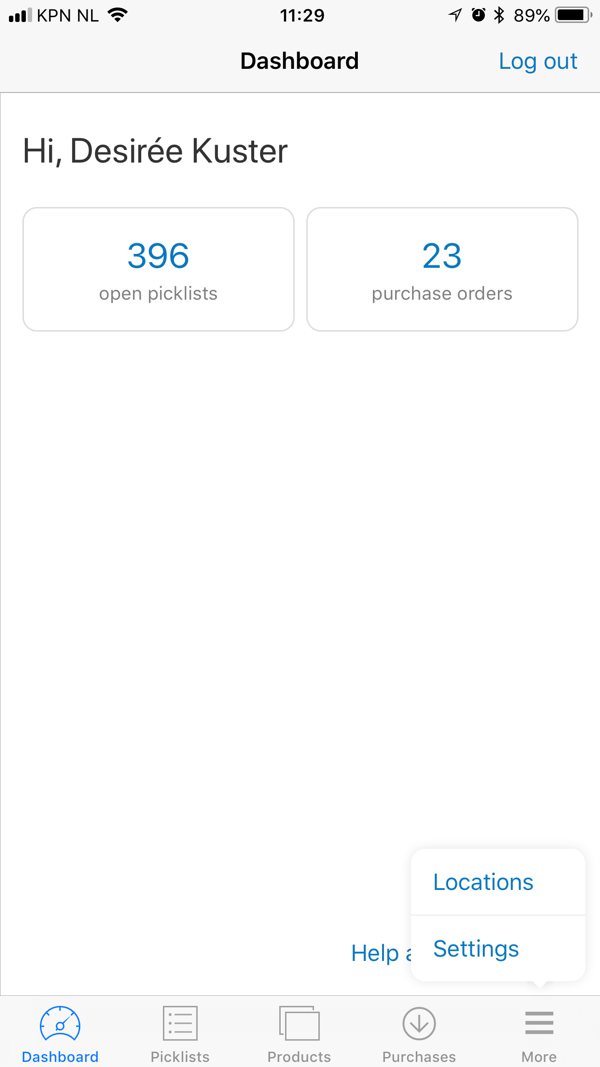
Hier zie je alle locaties in je magazijn. Wanneer je op een locatie klikt, krijg je te zien welke producten hier liggen.
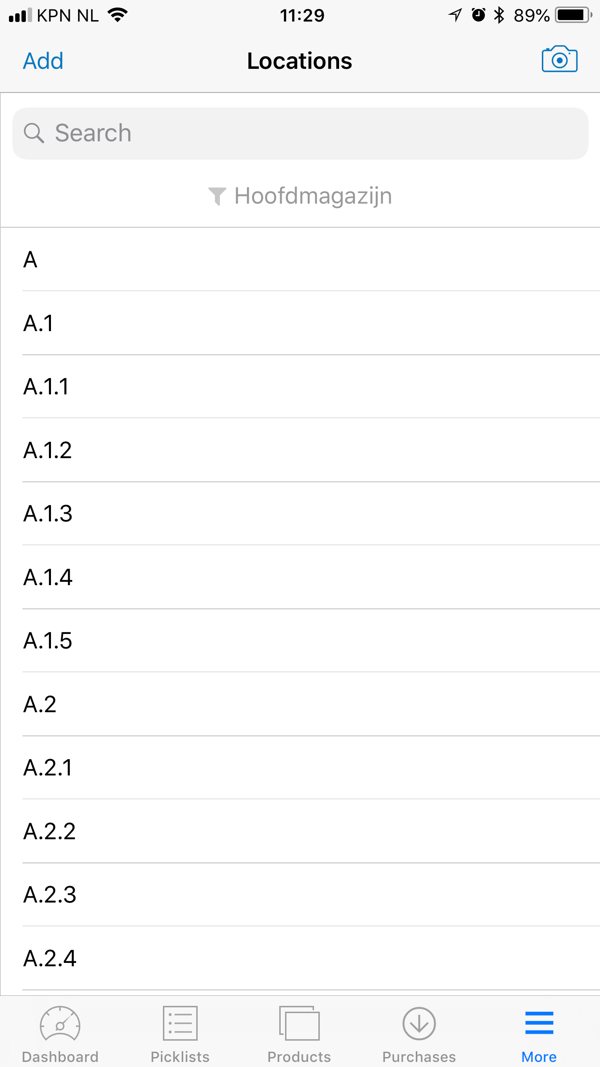
Je kan ook locaties zoeken door de barcode van een locatie te scannen, met een barcodescanner of met het camera icoontje rechtsboven.
Filters
Je kan filters toepassen op het overzicht, als je bijvoorbeeld alleen locaties van een bepaald type of magazijn wilt zien. Daarvoor klik je op 'Filters'. Hier zie de opties warehouse en location type, als je er meerdere van hebt.
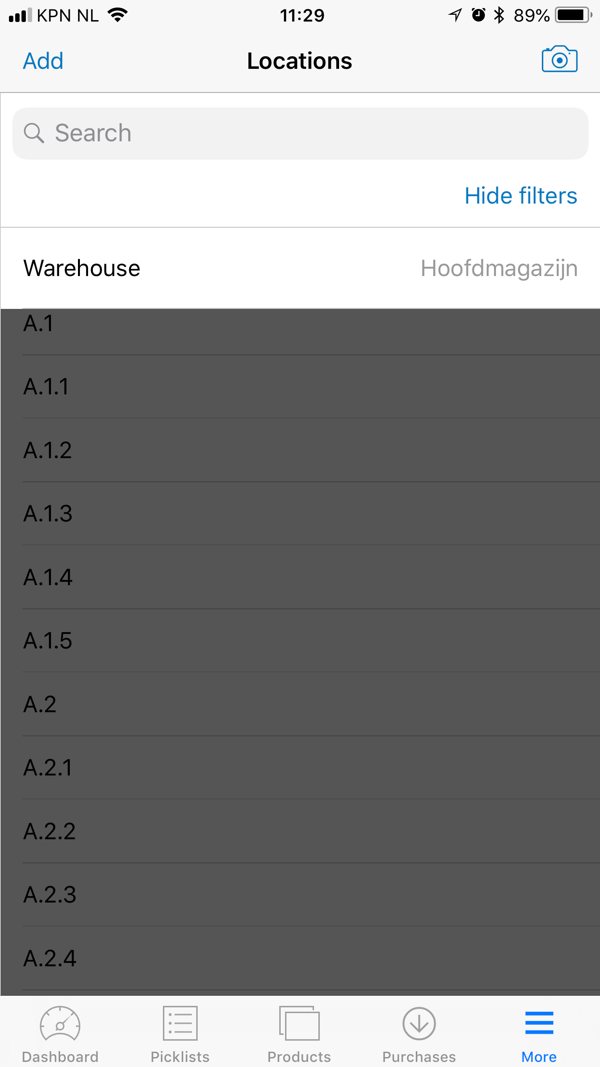
Locaties toevoegen
Je kan gemakkelijk locaties in je bestaande magazijnen toevoegen door op ‘Add’ te klikken in het locatie overzicht.
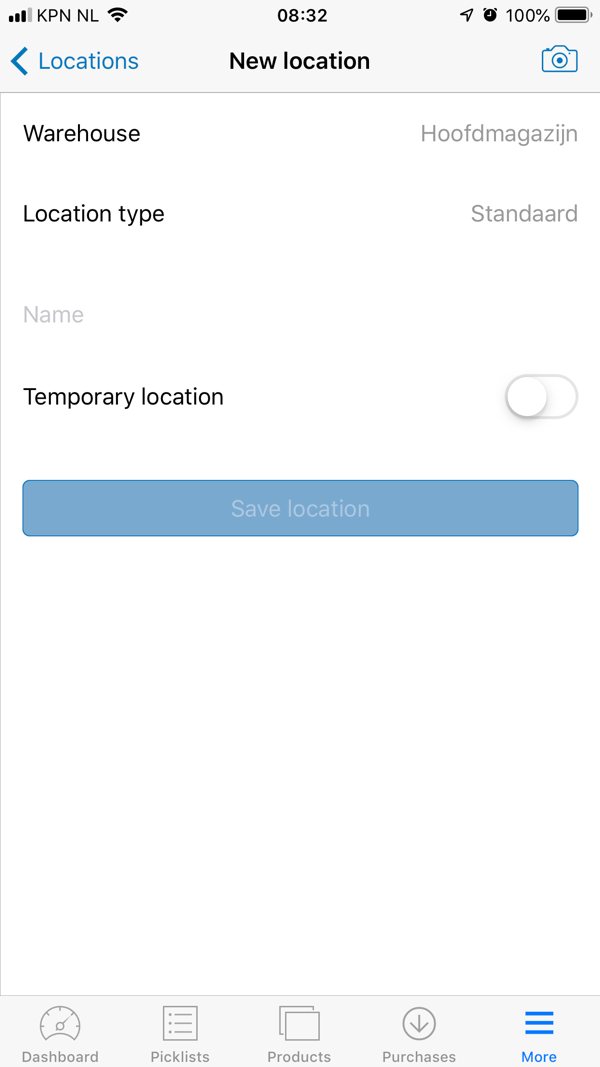
Kies in welk magazijn je de locatie wilt toevoegen bij het kopje ‘Warehouse'.
Geef nu de nieuwe locatie een naam en geef aan of het een tijdelijke locatie is. Als je meerdere locatietypes hebt, kan je ook kiezen van welk type de locatie is.
Je kan nu je nieuwe locatie vinden in het locatie overzicht.



